Πώς να φτιάξετε ένα φίλτρο Snapchat
Σήμερα, χάρη στις πολλές εφαρμογές που προσφέρουν φίλτρα φωτογραφιών(apps that offer photo filters) , δεν χρειάζεται να έχετε smartphone με κορυφαία κάμερα(smartphone with a top of the line camera) για να δημιουργήσετε εξαιρετικές λήψεις. Όσον αφορά τα μέσα κοινωνικής δικτύωσης, τα φίλτρα παίζουν ακόμη μεγαλύτερο ρόλο. Μπορούν να μεταμορφώσουν τις φωτογραφίες και τις ιστορίες σας και να κάνουν το περιεχόμενό σας πιο ελκυστικό. Στο Snapchat , μπορείτε πλέον να δημιουργήσετε τα δικά σας φίλτρα.
Ανάλογα με τον σκοπό, το μέρος και το κοινό σας, μπορείτε να δημιουργήσετε διαφορετικά προσαρμοσμένα φίλτρα για να διασκεδάσετε τους οπαδούς σας στο Snapchat . Ορισμένα φίλτρα λειτουργούν μόνο σε συγκεκριμένες τοποθεσίες, ενώ άλλα είναι κατάλληλα μόνο για ειδικές εκδηλώσεις. Υπάρχουν επίσης φίλτρα που μπορείτε να δημιουργήσετε και να χρησιμοποιήσετε δωρεάν, ενώ για άλλα θα πρέπει να πληρώσετε.

Ας ρίξουμε μια ματιά στον τρόπο δημιουργίας ενός φίλτρου Snapchat .
Αποφασίστε τι είδους φίλτρο αναζητάτε(Decide What Type Of Filter You’re After)
Όταν πρόκειται να δημιουργήσετε ένα προσαρμοσμένο φίλτρο Snapchat , είναι καλύτερο να ξεκινήσετε με τον καθορισμό των στόχων σας.
Για παράδειγμα, μπορείτε να δημιουργήσετε ένα δωρεάν φίλτρο Κοινότητας(Community filter) . Εάν πρόκειται για ένα μέρος στο οποίο θέλετε να συνδέσετε το φίλτρο σας, μπορείτε να επιλέξετε να δημιουργήσετε ένα Γεωφίλτρο(Geofilter) . Θα λειτουργεί μόνο σε μια συγκεκριμένη τοποθεσία, ώστε να μπορείτε να επιλέξετε να το τοποθετήσετε σε ένα μέρος που έχει κάποια σημασία για εσάς (όπως ένα πάρκο, ένα πανεπιστήμιο ή το αγαπημένο σας καφέ κ.λπ.). Μπορείτε επίσης να δημιουργήσετε ένα δωρεάν φίλτρο Στιγμής(Moment filter) που θα αντιπροσωπεύει κάποιο είδος γεγονότος. Μπορεί να είναι οτιδήποτε, από μια δημόσια συναυλία μέχρι ένα ταξίδι για ψώνια με τους φίλους σας.

Μια άλλη επιλογή είναι η δημιουργία ενός φίλτρου Snapchat επί πληρωμή. (Snapchat)Είναι μια πιο κατάλληλη εναλλακτική εάν θέλετε να γιορτάσετε ένα ιδιαίτερο γεγονός όπως έναν γάμο ή τα γενέθλια κάποιου. Είναι επίσης μια καλή επιλογή για επιχειρήσεις ή οποιοδήποτε άλλο είδος διαφήμισης.
Μπορείτε να δημιουργήσετε ένα φίλτρο Snapchat χρησιμοποιώντας την εφαρμογή (Snapchat)Snapchat για κινητά ή μέσω του ιστότοπού τους. Αφού το υποβάλετε, χρειάζονται μερικές ώρες για να το εγκρίνει το Snapchat . Στη συνέχεια, μπορείτε να απολαύσετε τη χρήση του δικού σας φίλτρου Snapchat στην εφαρμογή.
Πώς να φτιάξετε ένα δωρεάν φίλτρο Snapchat(How To Make A Free Snapchat Filter)

Το Snapchat(Snapchat) προσφέρει μια επιλογή για να δημιουργήσετε τα δικά σας φίλτρα Snapchat δωρεάν, αλλά πρέπει να είναι φίλτρα Κοινότητας(Community) και έχουν ορισμένους περιορισμούς. Μπορείτε να τα δημιουργήσετε μόνο χρησιμοποιώντας το πρόγραμμα περιήγησής σας και το Snapchat δεν προσφέρει πρότυπα. Το σχέδιο πρέπει να είναι 100% πρωτότυπο.
Το πιο σημαντικό μέρος, ωστόσο, είναι ότι ακολουθείτε τις οδηγίες του Snapchat(Snapchat’s guidelines) όταν δημιουργείτε το φίλτρο. Δείτε πώς να το κάνετε.

- Μεταβείτε στον ιστό του Snapchat(Snapchat web) και επιλέξτε Φίλτρα και φακοί(Filters & Lenses) από το μενού κορδέλας του ιστότοπου.
- Κάντε κύλιση προς τα κάτω στα Εργαλεία δημιουργικού(Creative Tools) και επιλέξτε Φίλτρα κοινότητας(Community Filters) .

- Τώρα, ανάλογα με την περίστασή σας, επιλέξτε μεταξύ Geofilter και Moment Filters .

- Εάν πρόκειται για φίλτρο στιγμών(Moment Filter) , το μόνο που χρειάζεται να κάνετε είναι να ανεβάσετε το σχέδιό σας και στη συνέχεια να το υποβάλετε στο Snapchat .
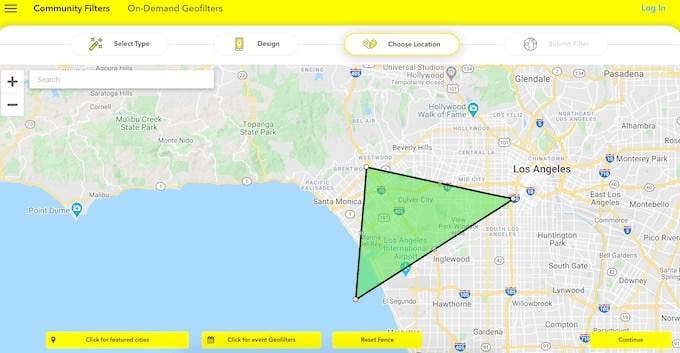
- Με το Geofilter θα πρέπει επίσης να ορίσετε τη ζώνη στον χάρτη όπου θέλετε να εφαρμόζεται αυτό το φίλτρο.
Για να δημιουργήσετε το αρχικό σχέδιο για το φίλτρο σας, το Snapchat συνιστά να χρησιμοποιείτε λογισμικό όπως το Adobe Photoshop(Adobe Photoshop) και το Adobe Illustrator(Adobe Illustrator) . Εάν δεν είστε πολύ έμπειροι σε αυτά, μια καλή εναλλακτική για τη δημιουργία προσαρμοσμένων εικόνων είναι το Canva(alternative for creating custom images is Canva) .
Βεβαιωθείτε(Make) ότι παρέχετε όλες τις σχετικές πληροφορίες με το φίλτρο σας, όπως ημερομηνίες ή περιγραφή συμβάντος. Στη συνέχεια, εφόσον ακολουθείτε τις επίσημες οδηγίες, το προσαρμοσμένο φίλτρο σας θα πρέπει να εγκριθεί και να είναι έτοιμο για χρήση εντός ωρών.
Πώς να δημιουργήσετε ένα φίλτρο επί πληρωμή Snapchat στον υπολογιστή σας(How To Make A Paid Snapchat Filter On Your Computer)
Εάν δεν σας πειράζει να πληρώσετε λίγα και θέλετε να εξοικονομήσετε χρόνο και προσπάθεια, μπορείτε να φτιάξετε ένα φίλτρο Snapchat επί πληρωμή. (Snapchat)Δείτε πώς μπορείτε να το κάνετε από τον υπολογιστή σας.

- Στον ιστό του Snapchat, μεταβείτε στην ενότητα Φίλτρα και φακοί(Filters & Lenses) .
- Κάντε κύλιση προς τα κάτω στα Εργαλεία δημιουργικού(Creative Tools) και επιλέξτε Φίλτρα(Filters) .

- Εδώ, αντί να δημιουργήσετε το δικό σας σχέδιο από την αρχή, μπορείτε να επιλέξετε από μια ποικιλία προτύπων. Έχετε επίσης περισσότερες επιλογές προσαρμογής, όπως αλλαγή γραμματοσειρών, χρωμάτων και προσθήκη εικόνων.
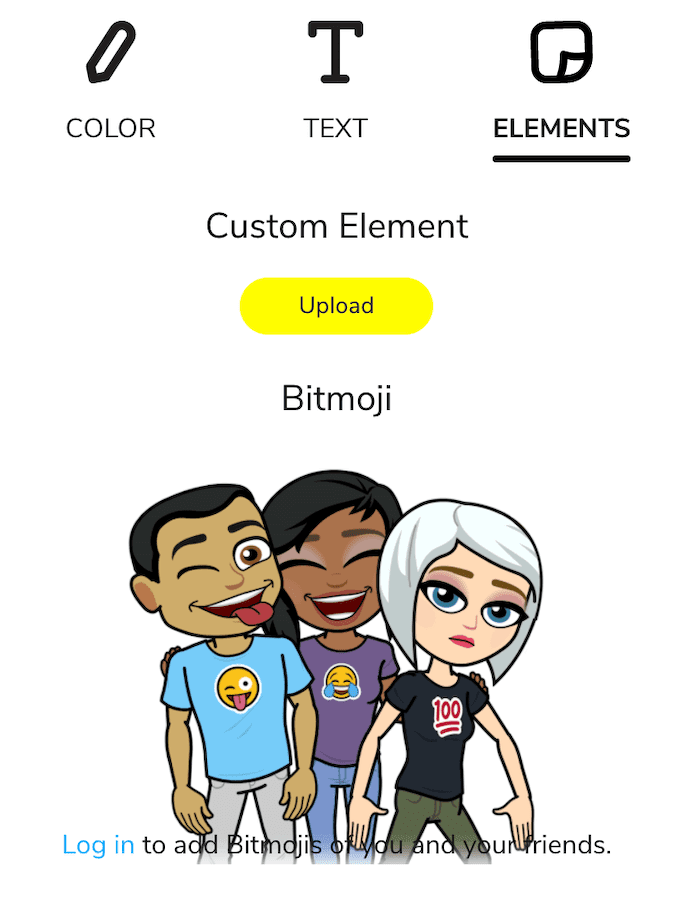
Μπορείτε επίσης να χρησιμοποιήσετε το Bitmoji για να προσθέσετε μια μικρή έκδοση κινουμένων σχεδίων του εαυτού σας(use Bitmoji to add a little cartoon version of yourself) και των φίλων σας στο φίλτρο σας.

- Αφού ολοκληρώσετε τη σχεδίαση, μεταβείτε στις Ημερομηνίες(Dates) και επιλέξτε την ημερομηνία έναρξης και λήξης για το φίλτρο σας. Μπορείτε να το κάνετε ένα συμβάν(One Time Event) μίας χρήσης ή ένα επαναλαμβανόμενο συμβάν(Repeating Event) για να το εκτελείτε συγκεκριμένες ημέρες ή ώρα της ημέρας.

- Στην περιοχή Τοποθεσία(Location) , σχεδιάστε ένα φράχτη για να επιλέξετε την περιοχή για το Γεωφίλτρο(Geofilter) σας . Όλοι οι χρήστες του Snapchat στο εσωτερικό αυτού του φράχτη θα μπορούν να χρησιμοποιήσουν το φίλτρο σας.

- Μεταβείτε στο Checkout για να πληρώσετε και να υποβάλετε το φίλτρο σας.
Η τιμή του φίλτρου Snapchat ποικίλλει. Εξαρτάται από δύο παράγοντες: το μέγεθος της περιοχής όπου θέλετε να το εκτελέσετε και πόσο καιρό θέλετε το φίλτρο να είναι διαθέσιμο στους χρήστες.
Πώς να δημιουργήσετε ένα φίλτρο Snapchat στην εφαρμογή(How To Make a Snapchat Filter In The App)
Μπορείτε επίσης να υποβάλετε το προσαρμοσμένο φίλτρο Snapchat στο iPhone σας. Η διαδικασία είναι σχεδόν η ίδια, με τη μόνη διαφορά να βρείτε τη δυνατότητα μόνο για iOS μέσα στην εφαρμογή.
Για να το εντοπίσετε, ανοίξτε το Snapchat στο iPhone σας και μεταβείτε στο προφίλ σας. Στη συνέχεια, μεταβείτε στις Ρυθμίσεις(Settings) για να βρείτε Φίλτρο και φακούς(Filter and Lenses) . Αφού επιλέξετε Φίλτρο(Filter) , το Snapchat θα σας μεταφέρει σε μια παρόμοια οθόνη προσαρμογής για να το σχεδιάσετε.
Ακολουθήστε τον ίδιο αλγόριθμο, δημιουργήστε το δικό σας σχέδιο, ορίστε τις ημερομηνίες και την περιοχή, στη συνέχεια πληρώστε και υποβάλετε το φίλτρο Snapchat για έγκριση.
Πώς να χρησιμοποιήσετε το προσαρμοσμένο φίλτρο Snapchat(How To Use Your Custom Snapchat Filter)
Μόλις λάβετε το μήνυμα ηλεκτρονικού ταχυδρομείου από το Snapchat που επιβεβαιώνει ότι το φίλτρο σας είναι ζωντανό, μπορείτε να αρχίσετε να το προσθέτετε στα snaps σας.

Θα το βρείτε ανάμεσα στα φίλτρα σας όταν ανοίξετε την εφαρμογή σύροντας αριστερά και δεξιά. Βεβαιωθείτε(Make) ότι οι ρυθμίσεις απορρήτου του Snapchat(Snapchat privacy settings) έχουν ρυθμιστεί έτσι ώστε η εφαρμογή να έχει πρόσβαση στην τοποθεσία σας. Στη συνέχεια, θα μπορείτε να χρησιμοποιήσετε τα δικά σας και τα γεωφίλτρα άλλων ατόμων ειδικά για την περιοχή σας.
Προσαρμόστε περαιτέρω το Snapchat σας(Customize Your Snapchat Further)
Μόλις περάσετε από μια εμπειρία δημιουργίας και χρήσης των δικών σας φίλτρων Snapchat , πιθανότατα θα θέλετε να κάνετε ακόμη περισσότερα για να εξατομικεύσετε τα στιγμιότυπά σας και να τα κάνετε πιο σχετικά. Ευτυχώς, το Snapchat προσφέρει πολλούς τρόπους για να το κάνετε: από τη δημιουργία των δικών σας φακών έως τη δημιουργία deepfake βίντεο με εσάς και τους φίλους σας(creating deepfake videos with you and your friends) .
Έχετε προσπαθήσει να δημιουργήσετε ένα φίλτρο Snapchat ; Ήταν επιτυχία με άλλους χρήστες; Μοιραστείτε την εμπειρία σας στο Snapchat μαζί μας στα παρακάτω σχόλια.
Related posts
Τι είναι το Ghost Mode στο Snapchat και πώς να το ενεργοποιήσετε;
Τα τρόπαια του Snapchat έχουν φύγει, αλλά αυτή η λίστα γοητείας Snapchat θα σας βοηθήσει
Πώς να αποκτήσετε το Snapchat Dark Mode σε Android και iOS
Η φόρτιση του τηλεφώνου σας κατά τη διάρκεια της νύχτας είναι κακή ιδέα;
5 καλύτερες εφαρμογές φακού για Android που είναι ασφαλείς
Πώς να αναδημοσιεύσετε μια ιστορία στο Instagram
Το Google Play Store δεν πραγματοποιεί λήψη ή ενημέρωση εφαρμογών; 11 τρόποι για να διορθώσετε
8 καλύτερες εφαρμογές για δωρεάν λήψη ταινιών στο Android (Ενημερώθηκε το 2022)
Πώς να απενεργοποιήσετε το Samsung Pay στο Android
Πώς να χρησιμοποιήσετε την εικόνα Android σε λειτουργία εικόνας
Πώς να δημιουργήσετε ένα βίντεο με χρονική καθυστέρηση στο Android
Πώς να διαγράψετε το τηλέφωνό σας Android εξ αποστάσεως
Τι είναι το Digital Wellbeing για Android και πώς να το χρησιμοποιήσετε
Οδηγός: Εγκαταστήστε το Ubuntu Touch σε ένα τηλέφωνο Android
3 τρόποι για να αποκτήσετε έναν ανώνυμο αριθμό τηλεφώνου καυστήρα για το smartphone σας
Τι είναι το Optical vs Digital Zoom σε ένα Smartphone;
Οι 6 καλύτερες εφαρμογές παρακολούθησης στόχων για iPhone και Android
Δεν μπορείτε να στείλετε μηνύματα κειμένου από το Android; 4 Διορθώσεις για δοκιμή
Android Συνδέθηκε σε Wi-Fi αλλά δεν υπάρχει Διαδίκτυο; 11 Διορθώσεις που πρέπει να δοκιμάσετε
Πώς να προβάλετε το Ιστορικό λήψης της εφαρμογής σας σε iOS και Android
